 下载文档
下载文档
在使用Excel时经常会遇到需要合并同类项数据并且求和的情况。
下面给大家演示如何快速合并同类项并且对数据进行求和。

■以此销售表格为例,我们要求每个人的销售总量。
此表可见A列有重复数据。
选中A列数据复制到E列中,点击上方菜单栏数据-删除重复项。
确保E列不存在重复数据。
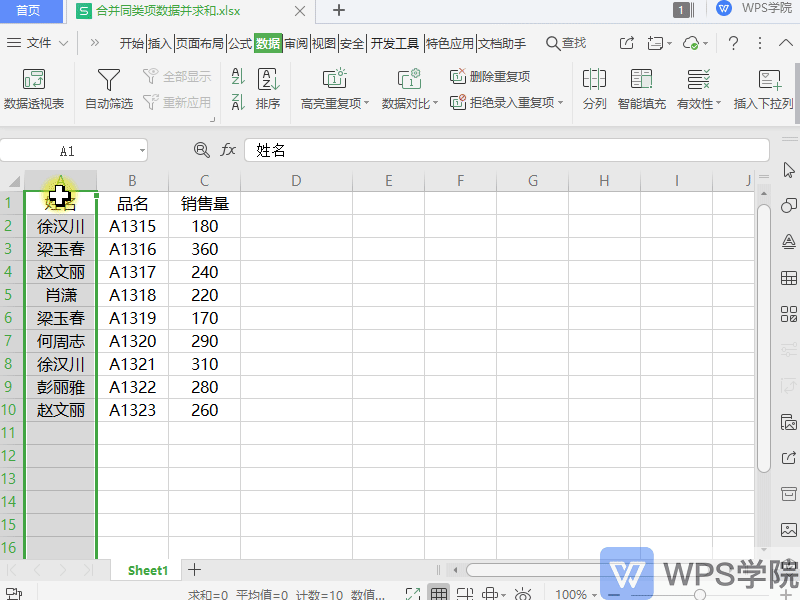
■将光标放在F2处,点击上方菜单栏函数-插入sumif函数。
在区域中输入A2:A10并按F4添加绝对引用,在条件中输入E2。
在求和区域中输入C2:C10并按F4添加绝对引用,点击确定即可得到此人的销售总量。
将光标放F2右下角呈十字形下拉填充公式,就能得出所有人的销售总量。
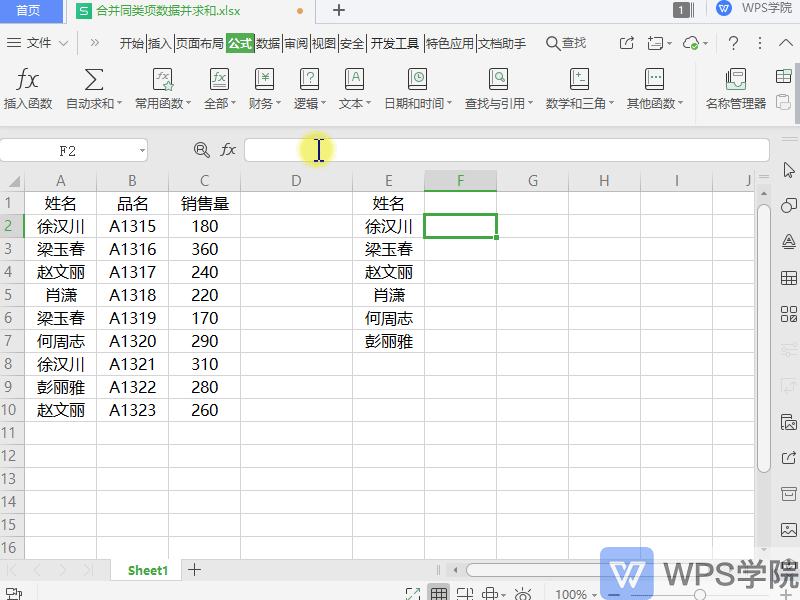
■我们也可使用WPS表格的常用公式快捷进行计算。
将光标放在F2处,点击插入函数-常用公式-多条件求和。
在“待求和区域”中输入C2:C10,在“条件1查询区域”中输入A2:A10。
在“查询条件”中输入E2,点击确定,就可以快速得出结果了。
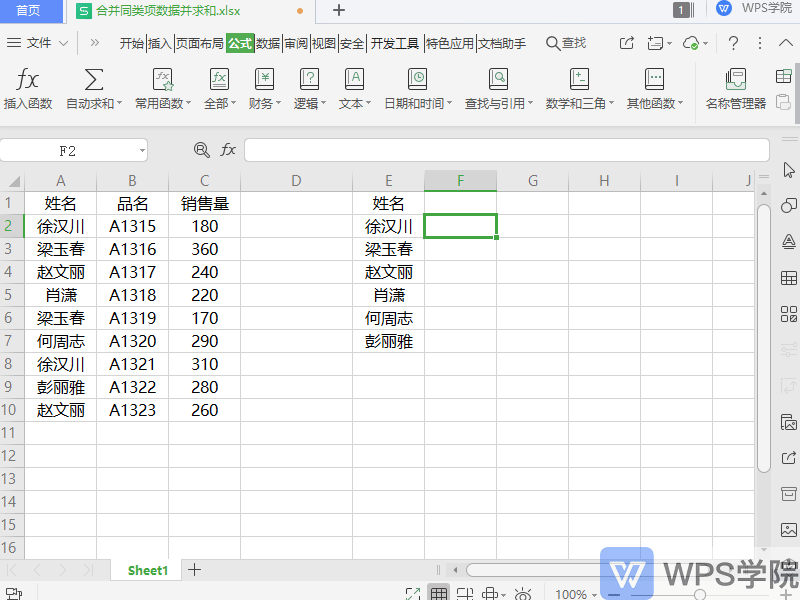
 下载文档
下载文档

选择支付方式:
 微信支付
微信支付付款成功后即可下载
如有疑问请关注微信公众号ggq_bm后咨询客服